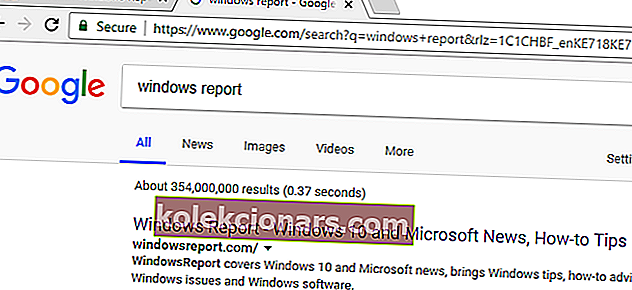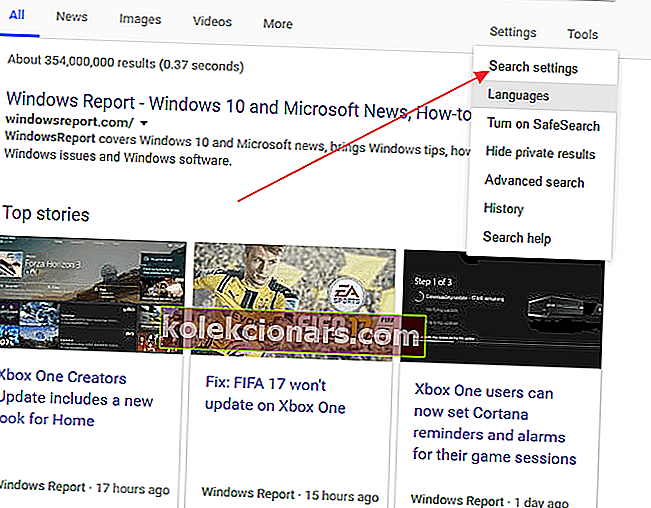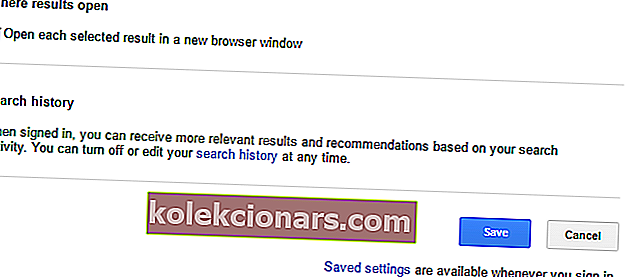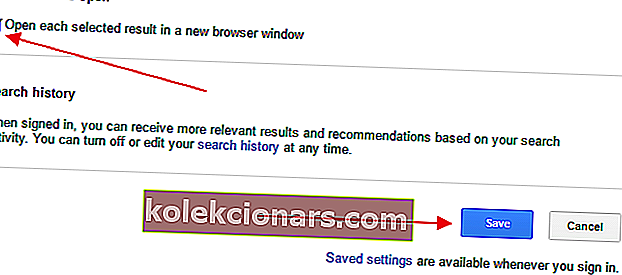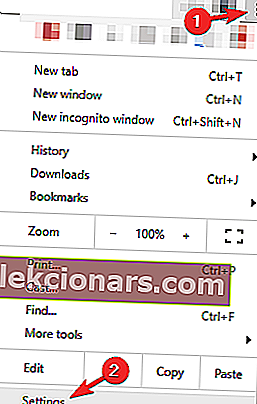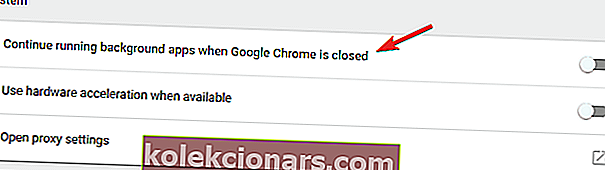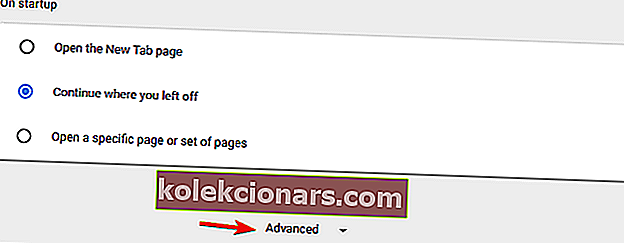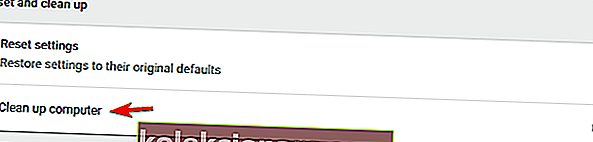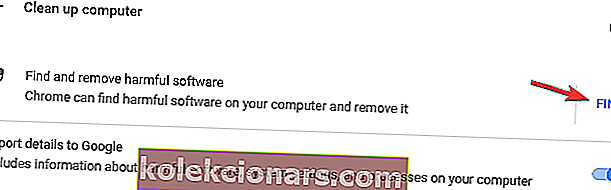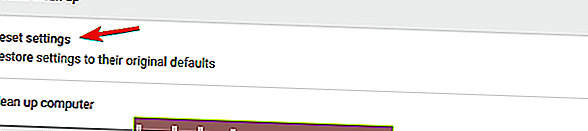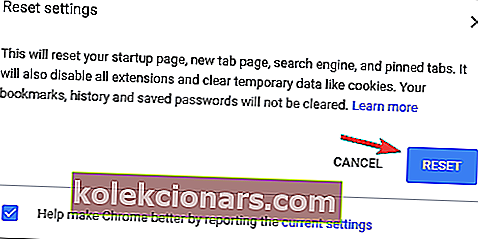- „Google Chrome“ yra viena iš populiariausių naršyklių pasaulyje šiais laikais.
- Vargina tai, kad „Chrome“ vis atidaro naujus skirtukus? Būkite tikri, kad turime galimų šios problemos sprendimo būdų sąrašą.
- Su tokiomis funkcijomis kaip nemokamas VPN ir šoninių juostų plėtiniai, „Opera“ tikrai verta išbandyti.
- Norėdami sužinoti daugiau apie šią konkrečią temą, nedvejodami pažymėkite „Chrome“ trikčių šalinimo centrą.
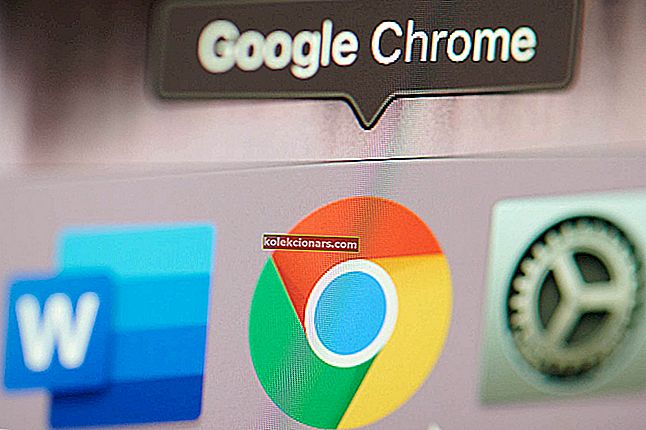
„Google Chrome“ tapo pasirinkta naršykle daugeliui vartotojų visame pasaulyje dėl savo puikių rezultatų, priedų palaikymo ir kitų funkcijų, kurių nėra kitose konkuruojančiose naršyklėse.
Be to, naudodami šiuos puikius plėtinius, galite padaryti „Chrome“ dar geresnę. Greitis (ar jo nebuvimas) nustos būti problema.
Kaip aukščiausio lygio naršyklė, ji sujungia minimalų dizainą su pažangiausiomis technologijomis, kad žiniatinklis būtų greitesnis, saugesnis ir lengviau naudojamas.
Tačiau „Chrome“ nėra tobula ir, kaip ir bet kuri kita naršyklė, ji gali nukentėti nuo strigčių, virusų atakų ir daugelio kitų naršyklėse paplitusių klaidų.
Šiame vadove parodysime, ką daryti, jei „Google Chrome“ vis atidaro naujus skirtukus.
Kaip pataisyti „Chrome“, jei ji vis atidaro naujus skirtukus?
- Pašalinkite nepageidaujamas programas, kenkėjiškas programas, iššokančiuosius langus ir skelbimus iš „Chrome“
- Pabandykite naudoti „Opera“
- Koreguokite savo paieškos nustatymus
- Iš naujo įdiekite „Chrome“
- Neleiskite foninėms programoms veikti fone
- Nuskaitykite savo kompiuterį, ar jame nėra kenkėjiškų programų
- Patikrinkite, ar „Chrome“ nėra kenkėjiškų programų
- Iš naujo nustatykite „Chrome“ pagal numatytuosius nustatymus
1. Pašalinkite nepageidaujamas programas, kenkėjiškas programas, iššokančiuosius langus ir skelbimus iš „Chrome“
- Atidarykite valdymo skydą ir patikrinkite visas įdiegtas programas kompiuteryje.
- Įsitikinkite, kad jokia programinė įranga nebuvo įdiegta be jūsų sutikimo.
- Jei radote, pašalinkite.
- Adreso juostoje įveskite chrome: // extensions / .
- Tai atvers visus jūsų kompiuteryje įdiegtus plėtinius.
- Įsitikinkite, kad nėra nieko keisto. Jei radote, pašalinkite.
Pasak vartotojų, šią problemą gali sukelti tam tikri VPN arba tarpinio serverio plėtiniai. Norėdami išspręsti problemą, tiesiog pašalinkite probleminį VPN plėtinį ir problema bus visam laikui išspręsta.
Jei vis tiek reikia VPN, kad apsaugotumėte savo privatumą, siūlome išbandyti „CyberGhost VPN“.
Norint apsaugoti savo internetą nuo kenkėjiškų programų, norint apsaugoti jūsų tinklą, reikia visiškai pritaikyto VPN įrankio. Gaukite dabar „Cyberghost VPN“ (77% „flash“ pardavimas) ir saugiai naršykite internete.
Tai apsaugo jūsų kompiuterį nuo atakų naršant, užmaskuoja jūsų IP adresą ir blokuoja nepageidaujamą prieigą.
Jei nerandate nieko įtartino, galbūt norėsite paleisti „Chrome Cleanup“ įrankį, kuris jūsų naršyklėje ieško kenkėjiškų programų ir siūlo jas pašalinti.
Norėdami tai padaryti, atlikite toliau nurodytus veiksmus. Apsilankykite „Chrome Cleanup“ įrankio svetainėje ir spustelėkite Atsisiųsti dabar . Paraginti spustelėkite Priimti ir atsisiųsti .

Kai atsisiuntimas bus baigtas, spustelėkite (Chrome_cleanup_tool.exe), kad pradėtumėte diegimą. Įdiegę įrankį, nuskaitykite savo kompiuterį, kad rastumėte ir pašalintumėte kenkėjišką programą.
2. Vietoj to pabandykite naudoti „Opera“

Nors tai nėra tiksliai trikčių šalinimo žingsnis norint ištaisyti „Chrome“ atidarant naujus skirtukus, tai tikrai yra nuolatinis sprendimas. Tokie dalykai, kaip šis erzinantis klausimas, niekada nebus „Opera“ naršyklėje.
Iš pirmo žvilgsnio šioje naršyklėje vargu ar yra kažkas unikalaus, palyginti su tokiais dideliais vardais kaip „Chrome“ ar „Firefox“.
Iš tikrųjų „Opera“ yra privatumas, patogumas ir saugumas. Skirtingai nuo kitų dviejų pasirinkimų, jis turi neribotą VPN, pritaikomus „Speed Dials“, šoninės juostos plėtinius ir netgi įmontuotą naujienų skaitytuvą.
Tikimybė, kad jis pradės netinkamai elgtis, yra minimalus, palyginti su išteklių kaupiančia „Chrome“. Tam reikia mažiau išteklių ir, atsižvelgiant į funkcijas, jūs būsite saugūs ir anonimiški internete.

Opera
„Opera“ yra verta „Chrome“ alternatyva, turinti puikių integruotų funkcijų, tokių kaip VPN, skelbimų blokavimo priemonė, „Crypto Wallet“, ir akumuliatoriaus tausojimo priemonę. Nemokamai apsilankykite svetainėje3. Sureguliuokite savo paieškos nustatymus
- Adreso juostoje įveskite bet kurią svetainę ir paspauskite „Enter“. „Chrome“ atidarys paieškos rezultatų sąrašą.
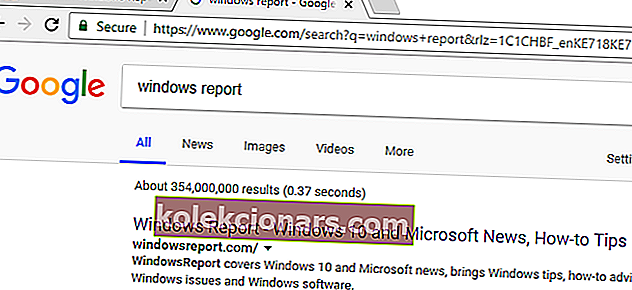
- Paieškos rezultatų viršuje spustelėkite juostą Nustatymai . Bus atidarytas išskleidžiamasis meniu su meniu parinkčių sąrašu.
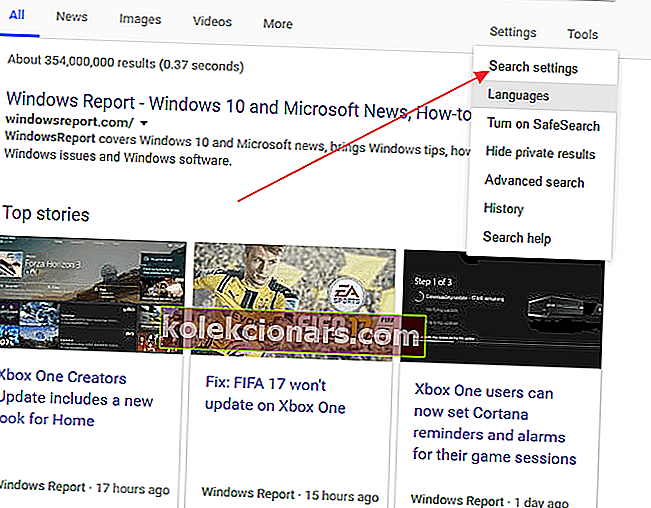
- Spustelėkite Paieškos nustatymai . Būsite nukreipti į puslapį su paieškos filtrais. Slinkite žemyn iki nustatymo, kuriame sakoma, kur atidaromi rezultatai, atidarykite kiekvieną pasirinktą rezultatą naujame naršyklės lange .
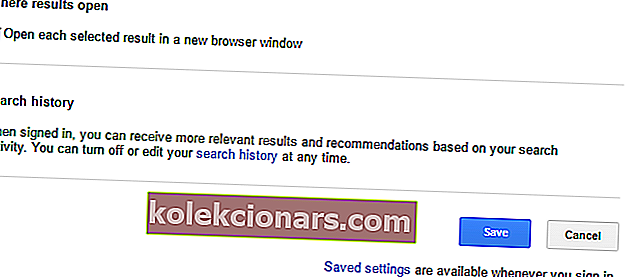
- Atžymėkite laukelį ir spustelėkite Išsaugoti . „Chrome“ dabar kiekvieną rezultatą atidarys tame pačiame skirtuke, nebent nurodyta kitaip.
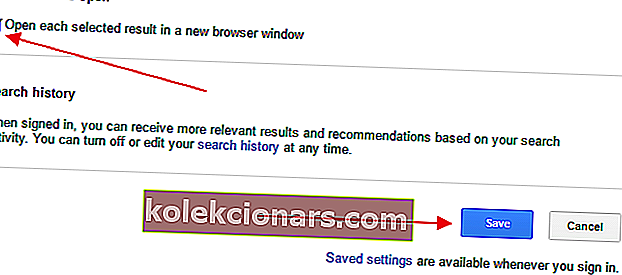
Jei „Chrome“ kiekvieną kartą spustelėjus nuorodą atidaro naują skirtuką ir nenukreipia jūsų į nepageidaujamus puslapius, problema yra paieškos nustatymuose.
Jei nenorite, kad „Chrome“ kiekvieną kartą spustelėjus nuorodą atidarytų naują skirtuką, tiesiog atlikite toliau nurodytus veiksmus, kad tai išspręstumėte.
Norėdami pridėti papildomą saugumo sluoksnį, taip pat galite atsisiųsti antimalware programą, pvz., „Malwarebytes“. Programa yra nemokama ir žinoma, kad kenkėjiškų programų aptikimo lygis yra geriausias.
Be to, jis nuskaito jūsų sistemą, ar nėra kenkėjiškų programų ir kitų kenkėjiškų programų, ir pašalina jas visas. „Malwarebytes“ galite atsisiųsti iš karto.
4. Iš naujo įdiekite „Chrome“
Pasak vartotojų, kartais nauji skirtukai gali būti atidaryti „Chrome“, jei „Chrome“ diegimas yra sugadintas. Norėdami išspręsti problemą, rekomenduojama iš naujo įdiegti „Chrome“.
Yra keli būdai, kaip tai padaryti, tačiau, kai pašalinsite „Chrome“, būtinai paleiskite „ CCleaner“, kad pašalintumėte likusius failus ir registro įrašus, kurie gali sukelti šios problemos vėl atsiradimą.
Arba galite pašalinti „Chrome“ kartu su visais failais ir registro įrašais naudodami pašalinimo programos programinę įrangą.
„Uninstaller“ programinė įranga yra speciali programa, skirta visiškai pašalinti bet kokią nepageidaujamą programą iš kompiuterio.
Yra daugybė puikių pašalinimo programų, tačiau geriausia yra „ Revo Uninstaller“ , todėl būtinai išbandykite.
Iš naujo įdiegus „Chrome“, problema turėtų būti visiškai išspręsta.
Tačiau būkite atsargūs, pašalinę „Chrome“ taip pat ištrinsite visas žymes ir istoriją. Neleiskite to padaryti naudodami šiuos puikius įrankius, kurie išsaugos ir tvarkys jūsų naršymo duomenis.
5. Neleiskite foninėms programoms veikti fone
- „Chrome“ spustelėkite viršutiniame dešiniajame kampe esančią meniu piktogramą ir meniu pasirinkite Nustatymai .
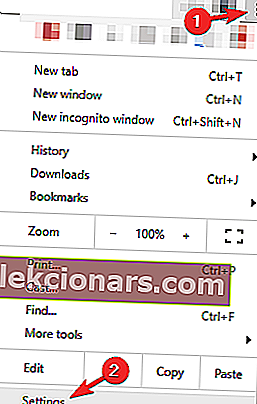
- Dabar slinkite žemyn iki sistemos skilties ir išjunkite Tęsti foninių programų paleidimą, kai „Google Chrome“ yra uždaryta .
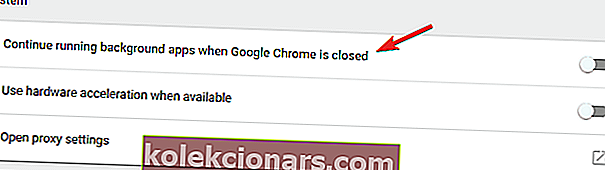
„Chrome“ palaiko įvairius plėtinius ir šie plėtiniai gali veikti fone ir suteikti naudingos informacijos, net jei „Chrome“ neveikia.
Tai puiki funkcija, nes galite gauti svarbius pranešimus, net jei nepaleidžiate „Chrome“.
Tačiau kartais šios fono programos gali sukelti įvairių problemų ir sukelti skirtukų atidarymą. Norėdami išspręsti problemą, patariama išjungti šią funkciją.
Tai padarius, foninės programos nebebus vykdomos fone, todėl jūsų problema turėtų būti išspręsta.
Atminkite, kad išjungę šią funkciją negalėsite paleisti „Chrome“ programų ar gauti pranešimų pirmiausia nepaleidę „Chrome“.
6. Nuskaitykite savo kompiuterį, ar jame nėra kenkėjiškų programų

Kartais nauji skirtukai gali nuolat atsidaryti, jei jūsų kompiuteris yra užkrėstas kenkėjiška programa. Kenkėjiška programa kartais gali užgrobti „Chrome“ ir nuolat atidaryti skirtukus.
Atminkite, kad dauguma šių puslapių yra sukčių svetainės, todėl jokiame iš šių puslapių neįveskite savo asmeninės informacijos.
Norėdami išspręsti šią problemą, patariama atlikti pilną sistemos nuskaitymą naudojant gerą antivirusinę programą.
Rinkoje yra daugybė puikių antivirusinių įrankių, tačiau jei norite aukščiausios apsaugos, patariame išbandyti „ Bitdefender“ (šiuo metu pasaulyje antivirusinę Nr. 1).
7. Patikrinkite, ar „Chrome“ nėra kenkėjiškų programų
- „ Chrome“ eikite į skirtuką Nustatymai .
- Dabar slinkite iki galo ir spustelėkite Išplėstinė .
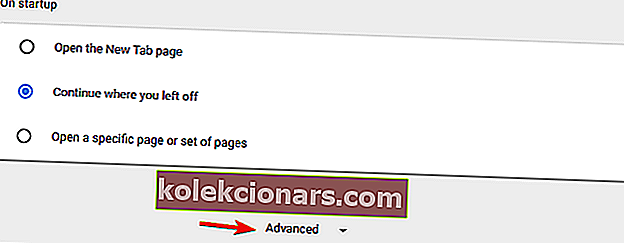
- Eikite žemyn į skyrių „ Atkurti ir išvalyti“ ir spustelėkite parinktį Išvalyti kompiuterį .
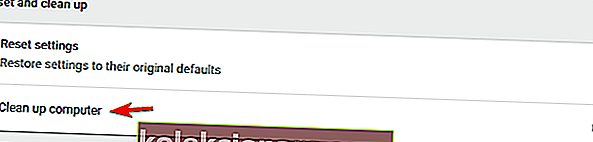
- Dabar spustelėkite Rasti ir vykdykite ekrane pateikiamas instrukcijas.
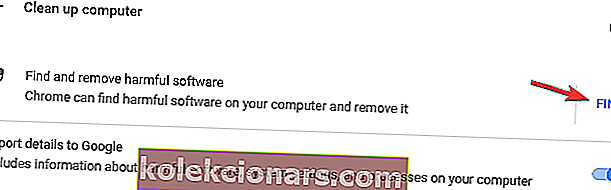
Jei „Chrome“ vis atidaromi nauji skirtukai, greičiausiai problemą sukelia konkrečiai „Chrome“ skirta kenkėjiška programa.
Kartais šios kenkėjiškos programos negali aptikti įprasta antivirusinė programinė įranga, nes tai tik mažas scenarijus, optimizuotas „Chrome“.
Tačiau „Chrome“ turi savo funkcijų rinkinį, leidžiantį išvalyti kompiuterį ir pašalinti kenkėjiškas programas.
„Chrome“ patikrins jūsų kompiuterį, ar jame nėra kenkėjiškų programų, susijusių su „Chrome“, ir bandys ją pašalinti. Baigę nuskaityti patikrinkite, ar problema išspręsta.
Jei ne, neturėtumėte jaudintis. Mes gavome jūsų paramą šiais antivirusiniais plėtiniais.
8. Iš naujo nustatykite „Chrome“ pagal numatytuosius nustatymus
- Atidarykite skirtuką Nustatymai , slinkite iki galo ir spustelėkite Išplėstinė .
- Pereikite prie R ESET ir išvalyti skyriuje ir spustelėkite Atkurti nustat .
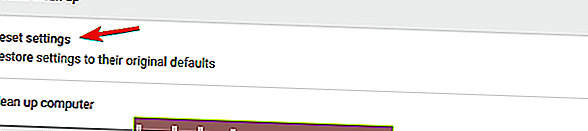
- Dabar spustelėkite mygtuką Atstatyti, kad patvirtintumėte.
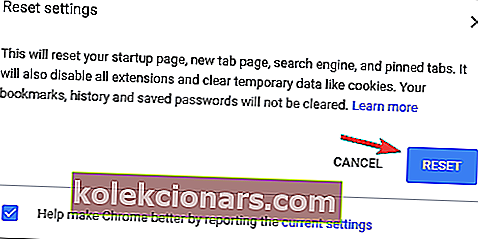
Pasak vartotojų, kartais galite išspręsti skirtukų atidarymo problemą paprasčiausiai iš naujo nustatydami „Chrome“ į numatytąjį nustatymą.
Tai darydami pašalinsite visus plėtinius, talpyklą ir istoriją. Žinoma, jei esate prisijungę prie „Chrome“ naudodami „Google“ paskyrą, galite lengvai atkurti failus ir tęsti ten, kur baigėte.
Jei taip nėra, turime galutinį naršymo istorijos atkūrimo vadovą.
Palaukite, kol „Chrome“ bus atstatytas numatytasis nustatymas. Baigę atstatymo procesą patikrinkite, ar vis dar rodoma „Chrome“ problema.
Jei ne, galite prisijungti prie „Chrome“ ir dar kartą sinchronizuoti savo istoriją, parankinius ir plėtinius. Jei problema kyla po duomenų sinchronizavimo, greičiausiai problema yra kenkėjiškas plėtinys.
Daugelis vartotojų pranešė, kad „Chrome“ vis atidaromi nauji skirtukai. Tai yra keista problema, ir daugelis vartotojų taip pat pranešė apie panašias problemas:
- „Google Chrome“ pati atidaro naujus skirtukus - daugelis vartotojų pranešė apie šią problemą savo kompiuteryje. Norėdami išspręsti problemą, būtinai raskite ir pašalinkite probleminius plėtinius.
- Spustelėjus nuorodą „Chrome“ vis atidaro naujus skirtukus - ši problema gali kilti, jei jūsų kompiuteris yra užkrėstas kenkėjiška programa. Norėdami išspręsti problemą, atlikite visą sistemos nuskaitymą, kad pašalintumėte visas kenkėjiškas programas.
- Nepageidaujamos svetainės automatiškai atidaromos „Google Chrome“ - pasak vartotojų, nepageidaujamos svetainės gali ir toliau atsidaryti automatiškai. Jei taip atsitiks, būtinai patikrinkite „Chrome“ nustatymus ir atkurkite juos pagal numatytuosius nustatymus.
- „Google Chrome“ vis atidaro naujus skirtukus, kai įvedu tekstą - kad išspręstumėte šią problemą, turite iš naujo įdiegti „Chrome“. Kartais jūsų diegimas gali būti sugadintas, ir tai gali sukelti šią klaidą.
- Nauji skirtukai naršyklėje „Chrome“ nuolat atidaromi su skelbimais - jei „Chrome“ vis atidaro naujus skirtukus su skelbimais, greičiausiai „Chrome“ turite kenkėjišką programos plėtinį. Norėdami pašalinti kenkėjišką programą iš savo kompiuterio, naudokite parinktį Išvalyti kompiuterį naršyklėje „Chrome“.
- „Chrome“ atveria naujus skirtukus kiekvienu paspaudimu - kartais ši problema gali kilti dėl jūsų nustatymų. Tiesiog neleiskite foninėms programoms veikti fone ir patikrinkite, ar tai padeda.
Redaktoriaus pastaba: Šis įrašas iš pradžių buvo paskelbtas 2019 m. Kovo mėn. Nuo to laiko jis buvo atnaujintas ir atnaujintas 2020 m. Birželio mėn. Dėl šviežumo, tikslumo ir išsamumo.